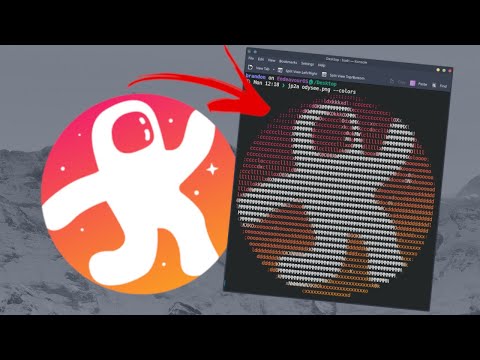Xubuntu installimise ajal saate valida, kas soovite käivitamisel küsida kasutaja parooli või mitte. Puuduseks on aga see, et pärast otsuse tegemist ei saa te enam oma meelt muuta või nii arvasite. See artikkel juhendab teid samm-sammult, kuidas keelata automaatne sisselogimine Xubuntus, muutes süsteemifaili.
Sammud

Samm 1. Avage terminal
Seda saab teha, vajutades klahvikombinatsiooni Ctrl+Alt+T. Seejärel kopeerige ja kleepige terminali järgmine käsk: gksu gedit /etc/lightdm/lightdm.conf. Selle sammu jaoks peate sisestama administraatori parooli.
Kui käivitate selle terminali ja midagi ei juhtu, peate tõenäoliselt installima tasuta tarkvara gedit. Seda saab teha, tippides terminali järgmise käsu: sudo apt-get install gedit. Pärast seda tehke ülaltoodud toiming uuesti

Samm 2. Leidke oma kasutajanimi
See peaks asuma rea järel
autoloogi kasutaja
. Ülaltoodud pildil kasutasime
sinu kasutajanimi
näitena.

Samm 3. Asendage oma kasutajanimi
Kustutage oma kasutajanimi ja asendage see uuega
vale
nagu pildil näidatud.

Samm 4. Taaskäivitage arvuti
Pärast käivitusekraani näete vaikimisi sisselogimisakent, kus küsitakse teie kasutaja parooli.